Um período de antiguidade para ausências é um período específico de tempo que um colaborador deve trabalhar antes de se tornar elegível para um determinado período de ausências. Este período baseia-se frequentemente no tempo necessário para que uma pessoa se integre totalmente na sua função e na empresa.
❗Os períodos de antiguidade são um aspeto importante da Gestão de Ausências. Saiba mais sobre os contadores de ausência
Onde encontrar os períodos de antiguidade
- Na barra lateral, vá a Configurações
- Vá até a secção Tempo
- Seleccione Gestão de ausências
- Aceda a uma política de ausências
- Abra um contador de ausências
- Encontrará Período de antiguidade na parte inferior da página
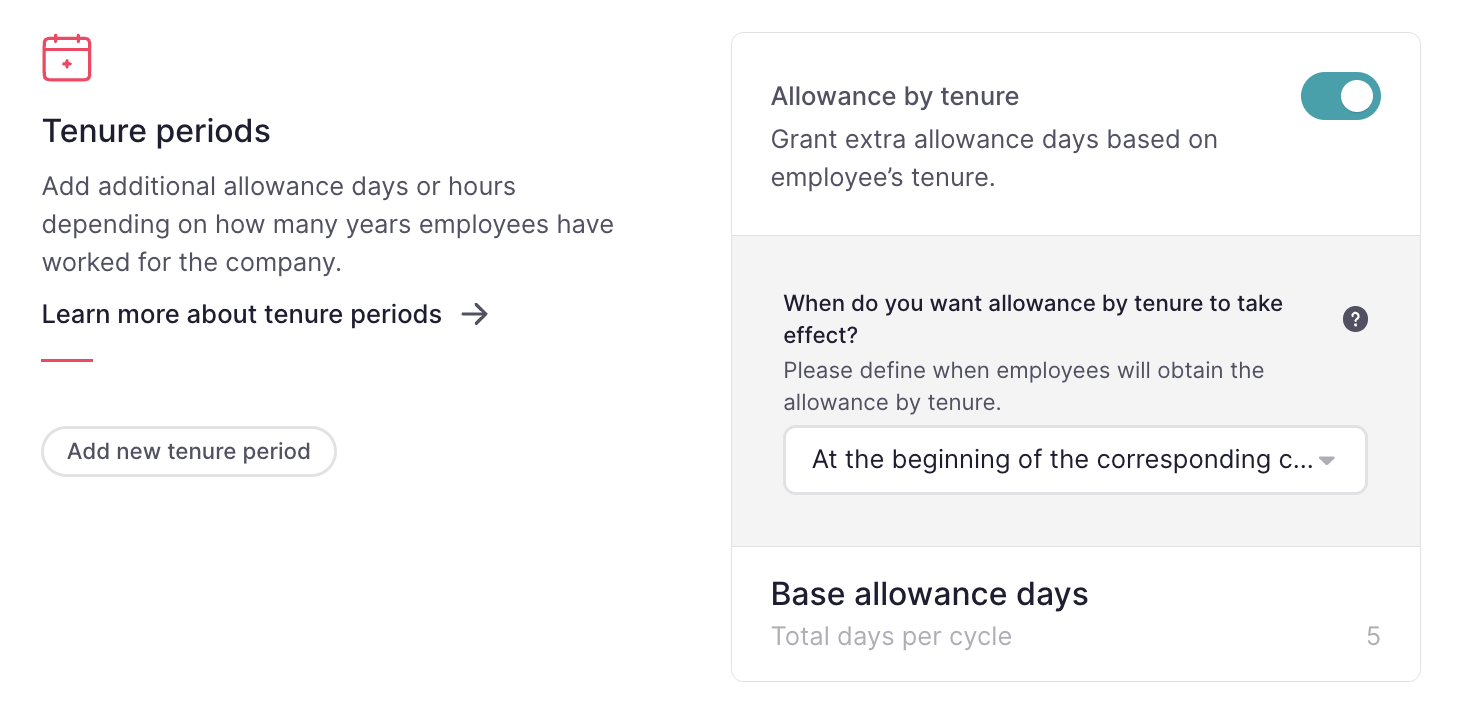
Como ativar os períodos de antiguidade?
- Ative a opção Tempo por antiguidade
- Selecione quando deseja aplicar o correspondente subsídio por tempo de serviço aos colaboradores que atingiram o período de tempo definido.
- No início do ciclo correspondente
- No início do ciclo seguinte
- No dia que o tempo de serviço estipulado for alcançado
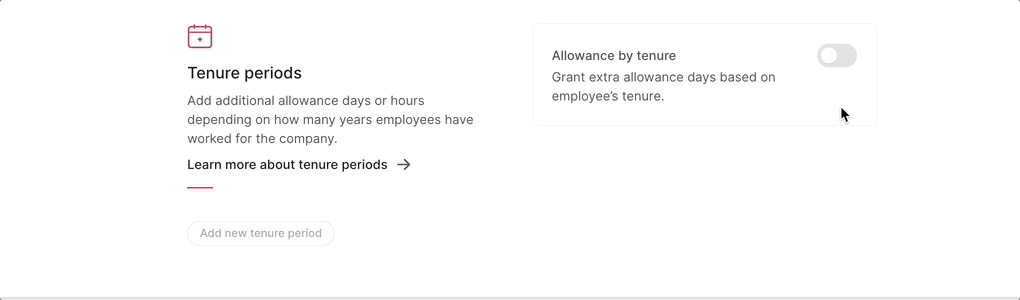
Como adicionar períodos de antiguidade?
- Clique em Adicionar novo período de antiguidade
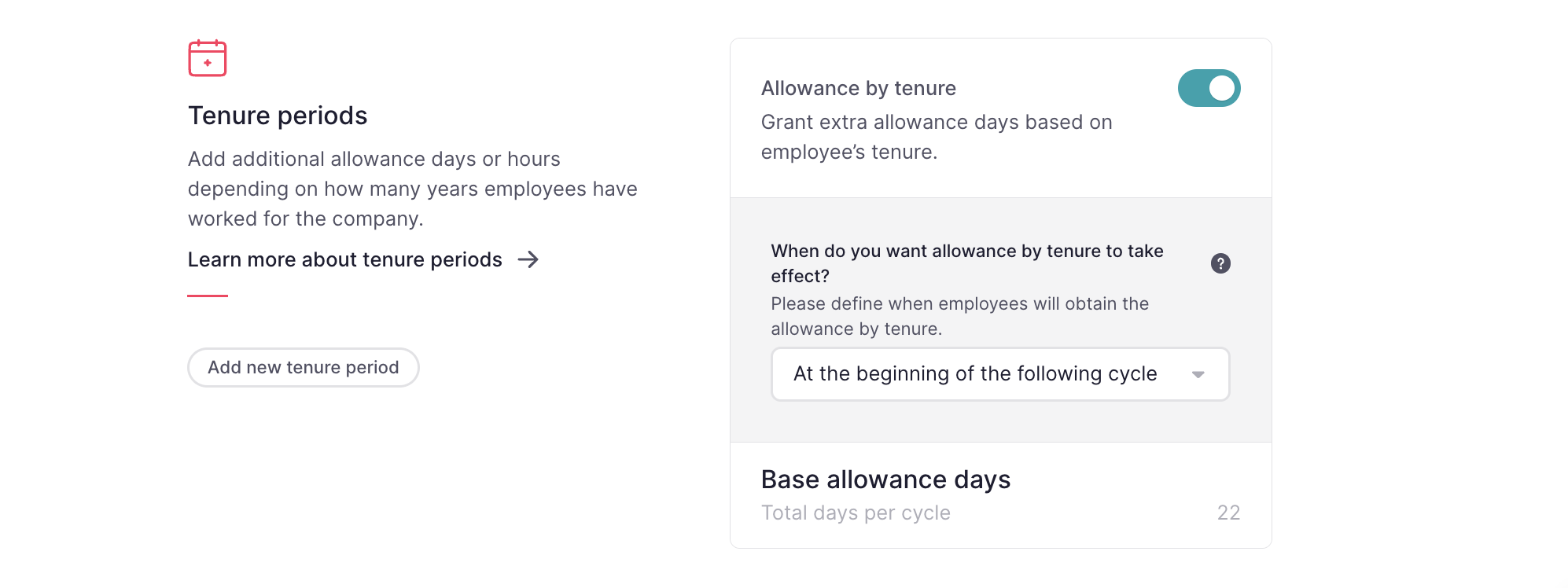
Se o seu contador de ausências for de saldo fixo:
- Defina a antiguidade exigida do colaborador: adicione o número de anos/mês que uma pessoa deve ter trabalhado na empresa para ter direito aos novos ajustes de abono.
- Adicione os dias adicionais de subsídio: insira o número de dias a serem adicionados aos dias de subsídio base.
- Se o seu subsídio de base for de 0 dias e pretender conceder 6 dias após o primeiro ano, terá de adicionar esses 6 dias aqui.
- Se o seu subsídio de base tiver um número de dias ou horas, basta introduzir os dias adicionais e a soma será reflectida automaticamente.
3. Decida os dias máximos de subsídio: saldo máximo de ausências que um colaborador pode acumular (incluindo tempo transferido de ciclos anteriores)
4. Clique em Adicionar Período
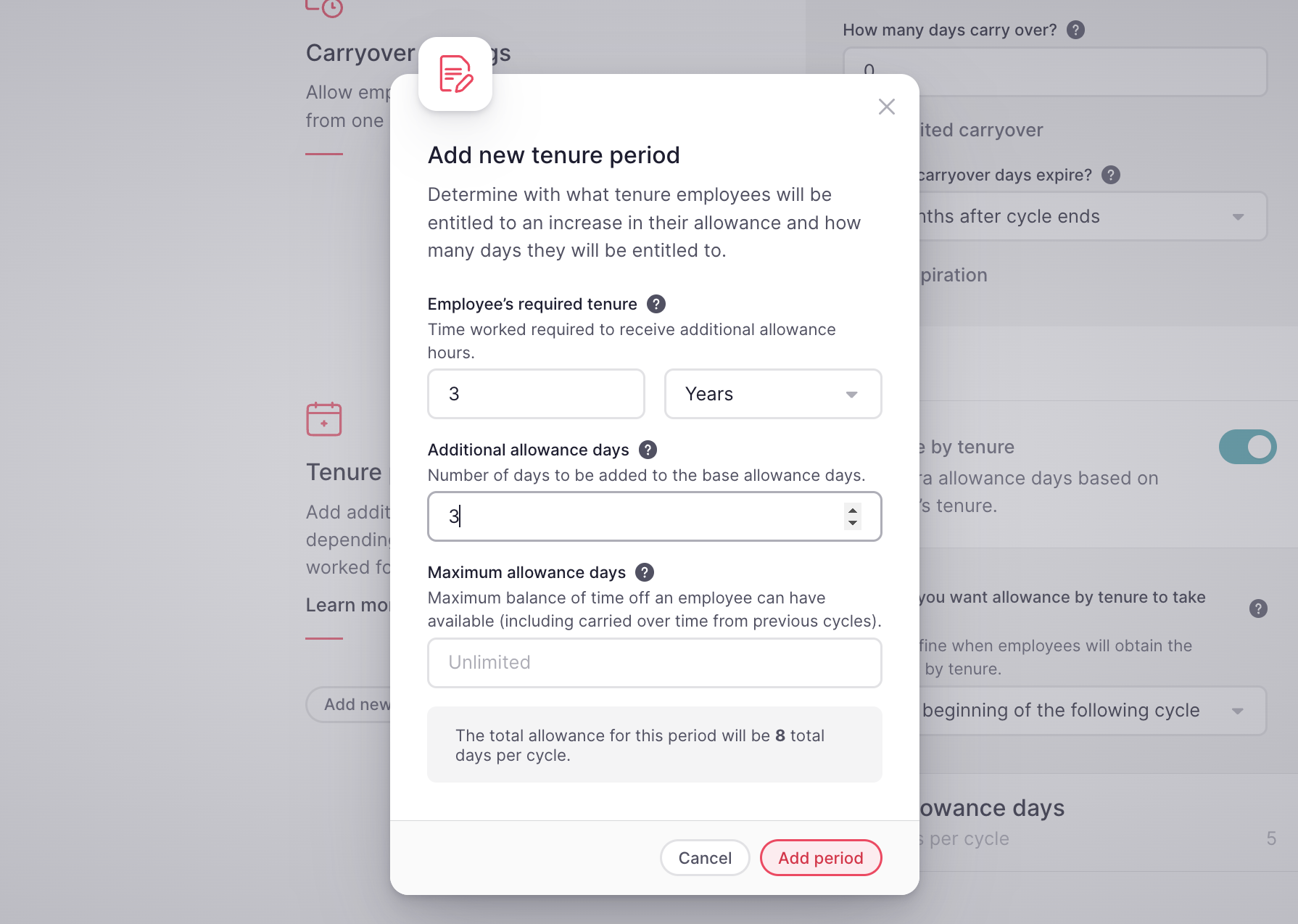
Se o seu contador de ausências for baseado no tempo trabalhado:
- Defina a antiguidade necessária do colaborador: adicione o número de anos/mês que uma pessoa deve ter trabalhado na empresa para ter direito aos novos ajustamentos do subsídio.
- Seleccione o Tipo de antiguidade
- Saldo Fixo: permite inserir um número específico de horas a serem somadas às horas de abono base.
- Com base no tempo trabalhado: com esta opção, você pode definir a quantidade de horas acumuladas para cada hora trabalhada.
- Decida o máximo de horas permitidas: saldo máximo de folga que um colaborador pode acumular (incluindo tempo transferido de ciclos anteriores)
❗A lógica de saldo fixo aplicada a um período de antiguidade de um contador baseado no tempo trabalhado só funcionará em horas.
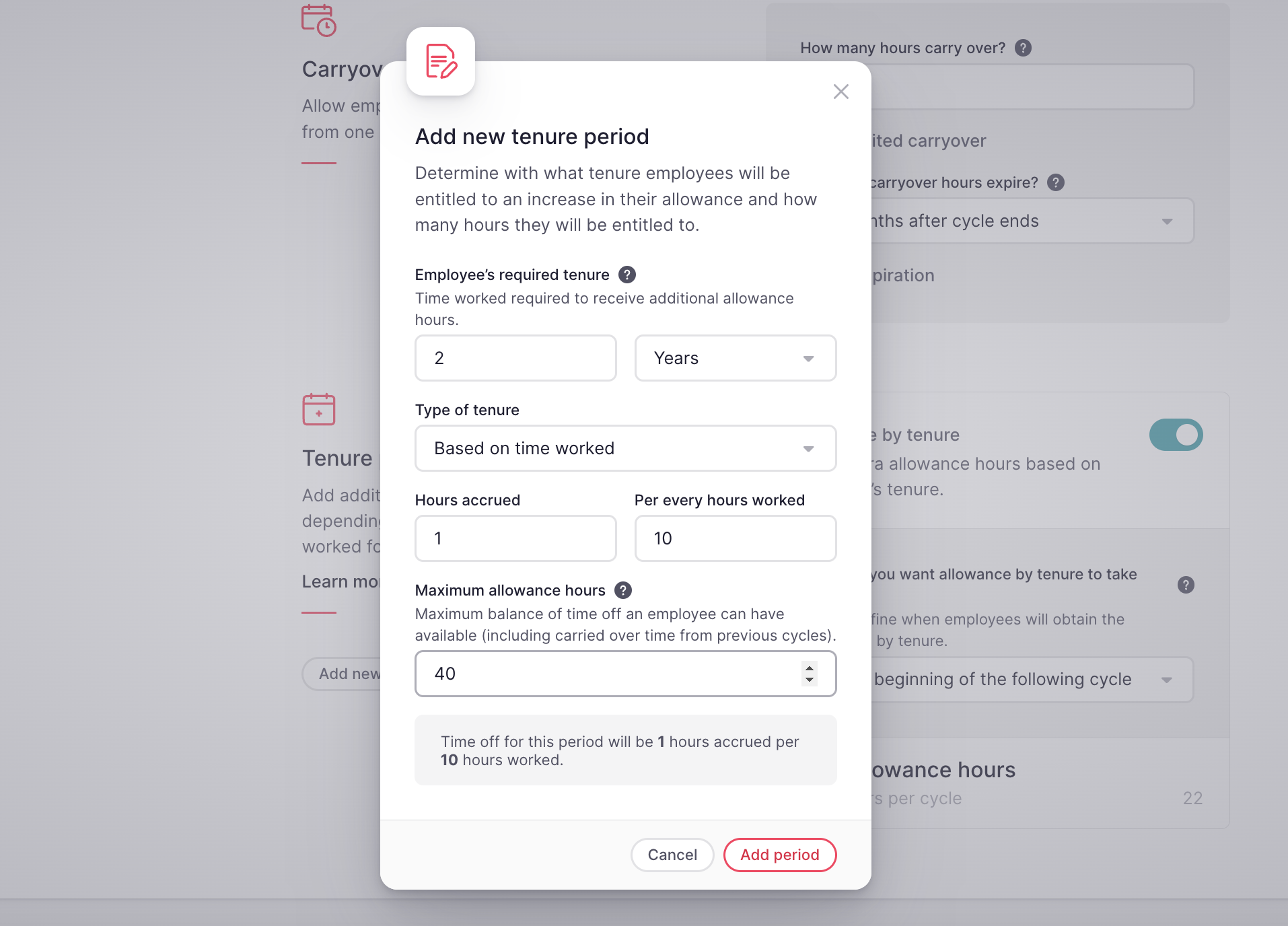
Como editar e eliminar períodos de antiguidade
- Vá para o período que pretende editar ou eliminar
- Clique no ícone dos três pontos
- Seleccione a opção
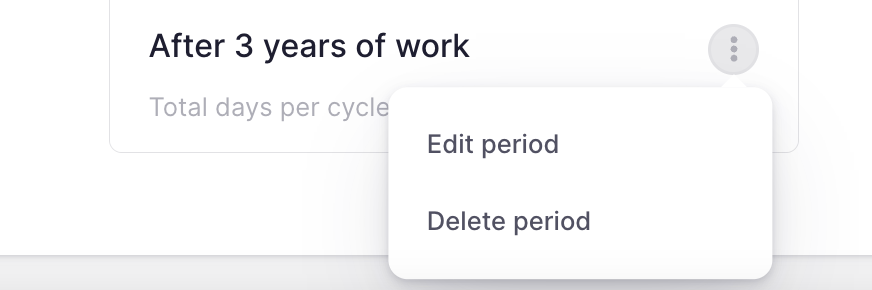
❗O que acontece se eliminar um período de antiguidade?
Todos os empregados atualmente afetados a este período de antiguidade serão reatribuídos ao período que melhor se adequa à sua antiguidade.
💡Pode criar tantos períodos de antiguidade quantos precisar dentro do mesmo contador de ausências. Basta clicar no botão Adicionar novo período de antiguidade.